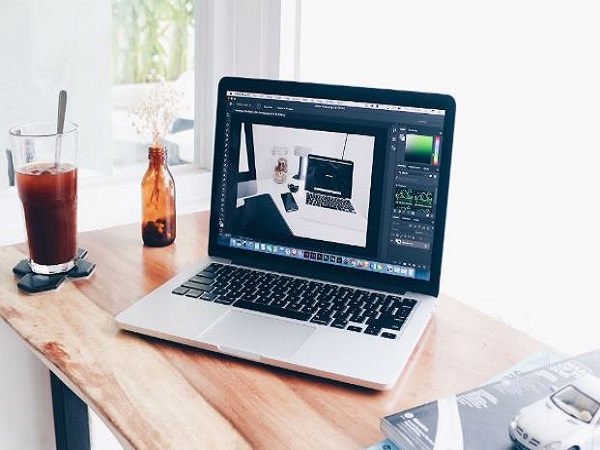Laptop không khởi động được là do đâu: Nguyên nhân và cách khắc phục
Laptop không thể khởi động được, khiến công việc và học tập của bạn bị gián đoạn. Vậy cách khắc phục tình trạng này như thế nào? Mời các bạn cùng Techzoneaz.com tìm hiểu qua bài viết dưới đây
Nguyên nhân laptop không khởi động được
Vấn đề về phần cứng
- Nguồn điện: Do hỏng bộ sạc, pin hoặc ổ cắm điện, laptop không nhận đủ nguồn để khởi động.
- Linh kiện: RAM, ổ cứng hoặc mainboard bị lỗi khiến máy tính không thể hoạt động bình thường.
- Màn hình: Màn hình bị hỏng hoặc kết nối lỏng lẻo dẫn đến hiện tượng “đen màn”.
- Thiết bị ngoại vi: Các thiết bị ngoại vi như USB, thẻ nhớ bị lỗi có thể gây nhiễu và ngăn laptop khởi động.
Vấn đề về phần mềm
- Hệ điều hành: Lỗi hệ điều hành do cài đặt phần mềm không tương thích, virus tấn công hoặc cập nhật hệ điều hành gặp lỗi có thể khiến laptop không khởi động được.
- Đăng nhập sai: Nhập sai mật khẩu tài khoản Windows khiến bạn không thể truy cập hệ điều hành.
- Quá tải phần mềm: Khởi động quá nhiều phần mềm cùng lúc khiến máy tính quá tải và không thể khởi động.
Cách khắc phục tình trạng laptop không khởi động được
- Kiểm tra nguồn điện: Đảm bảo bộ sạc, pin và ổ cắm điện hoạt động bình thường.
- Kiểm tra màn hình: Kết nối laptop với màn hình ngoài để xác định lỗi màn hình.
- Rút thiết bị ngoại vi: Tháo rời USB, thẻ nhớ và ổ đĩa CD/DVD khỏi laptop.
- Sử dụng đĩa cứu hộ: Khởi động laptop bằng đĩa cứu hộ để sửa chữa hệ điều hành hoặc khôi phục cài đặt gốc.
- Kiểm tra RAM và ổ cứng: Tháo rời và lắp lại RAM, ổ cứng để đảm bảo kết nối chắc chắn.
- Khởi động ở chế độ Safe Mode: Khởi động Windows ở chế độ an toàn để khắc phục các lỗi do phần mềm gây ra.
- Cập nhật BIOS: Cập nhật BIOS có thể khắc phục một số lỗi liên quan đến phần cứng.
- Cài đặt lại hệ điều hành: Đây là giải pháp cuối cùng khi các cách khắc phục khác không hiệu quả.
Lưu ý quan trọng khi sửa lỗi laptop không khởi động
Sao lưu dữ liệu
- Đây là bước tiên quyết trước khi thực hiện bất kỳ thao tác sửa chữa nào.
- Sao lưu tất cả dữ liệu quan trọng sang ổ cứng ngoài hoặc dịch vụ lưu trữ đám mây.
- Việc này giúp đảm bảo an toàn cho dữ liệu của bạn trong trường hợp sửa chữa không thành công.
Tránh tự sửa chữa nếu không am hiểu khi laptop không khởi động được
- Việc tự ý tháo lắp các linh kiện bên trong laptop có thể khiến bạn làm hỏng máy thêm.
- Nên tham khảo ý kiến chuyên gia hoặc mang máy đến trung tâm sửa chữa uy tín nếu bạn không có kiến thức về sửa chữa máy tính.
Kiên nhẫn và cẩn thận
- Sửa chữa laptop có thể tốn thời gian và đòi hỏi sự tỉ mỉ.
- Cẩn thận trong từng bước thực hiện để tránh làm hỏng máy.
- Nếu gặp khó khăn, hãy tham khảo ý kiến chuyên gia hoặc cộng đồng trực tuyến.
Xem thêm: Cách kết nối máy in Brother đơn giản và nhanh chóng
Xem thêm: Khôi phục tập tin đã xóa từ thùng rác như thế nào bạn biết không?
Lựa chọn đơn vị sửa chữa uy tín khi laptop không khởi động được
- Tham khảo các đánh giá và phản hồi từ khách hàng trước khi lựa chọn đơn vị sửa chữa.
- Chọn những nơi có đội ngũ kỹ thuật viên tay nghề cao và sử dụng linh kiện chính hãng.
Sử dụng nguồn thông tin đáng tin cậy
- Tham khảo các hướng dẫn và tài liệu sửa chữa từ nhà sản xuất hoặc các nguồn uy tín.
- Tránh sử dụng những nguồn thông tin không rõ ràng hoặc không phù hợp với model laptop của bạn.
Cách phòng tránh tình trạng máy tính laptop khởi động không lên
- Tránh va đập mạnh, rơi rớt: Đây là nguyên nhân hàng đầu dẫn đến hư hỏng phần cứng.
- Giữ laptop ở môi trường thoáng mát, tránh bụi bẩn và độ ẩm cao: Bụi bẩn có thể làm tắc nghẽn quạt tản nhiệt, dẫn đến quá nhiệt và hư hỏng mainboard. Độ ẩm cao cũng có thể khiến các linh kiện điện tử bị chập cháy.
- Tắt nguồn laptop khi không sử dụng: Việc để laptop hoạt động liên tục trong thời gian dài có thể khiến máy quá tải và nhanh xuống cấp.
- Sử dụng nguồn điện ổn định và phù hợp với laptop: Nguồn điện không ổn định có thể làm hỏng các linh kiện điện tử.
- Vệ sinh laptop thường xuyên: Loại bỏ bụi bẩn giúp quạt tản nhiệt hoạt động hiệu quả và bảo vệ các linh kiện bên trong.
- Cài đặt phần mềm diệt virus và cập nhật phần mềm thường xuyên: Virus có thể gây hại cho hệ điều hành và các phần mềm khác, dẫn đến lỗi khởi động.
- Sao lưu dữ liệu định kỳ: Việc này giúp đảm bảo an toàn cho dữ liệu của bạn trong trường hợp xảy ra sự cố.
Hy vọng với những chia sẻ của chúng tôi về laptop không khởi động được sẽ mang đến cho bạn đọc những thông tin hữu ích nhất